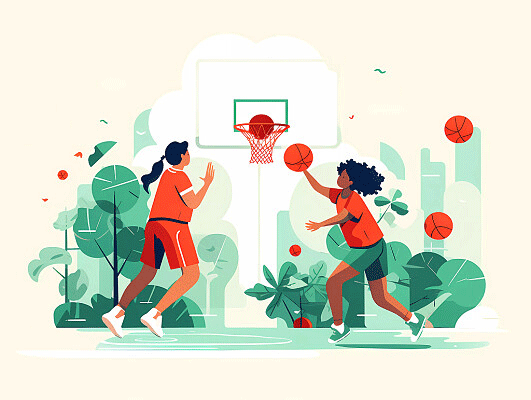要实现旁白弱化音乐的效果,可通过以下两种方式操作,具体方法如下:
一、使用 Adobe Premiere Pro 的音频闪避功能
标记音轨类型 - 将旁白音轨拖入时间线后,在“基本声音”面板中标记为“对话”类型;将背景音乐音轨标记为“音乐”类型。
启用音频闪避
- 选中背景音乐音轨,在“基本声音”面板勾选“启用闪避”选项。此时,PR会自动检测旁白出现时降低音乐音量,旁白结束后恢复原音量。
调整参数优化效果
- 可通过“灵敏度”“衰减”和“淡入淡出时间”调整旁白检测的准确性和音量过渡效果。例如,将“衰减”设置为-6dB可降低一半音量,“淡入淡出时间”调整为0.5秒使过渡更自然。
二、使用 Mac 系统旁白实用工具(适用于纯旁白音频)
打开旁白实用工具
- 按下 `Command + Fn + F8` 打开工具,或通过“声音”类别调整旁白设置。
启用音频闪避
- 在旁白工具的“声音”选项中,勾选“启用音频闪避”复选框。此时,旁白播放时音乐音量会自动降低,结束后恢复原音量。
补充说明
自定义音量调整: 若需手动控制音量变化,可在Premiere Pro中使用关键帧动画功能,为音乐音量轨道添加关键帧并调整参数。 其他工具
通过以上方法,可有效实现旁白与音乐的和谐搭配,提升音频质量。